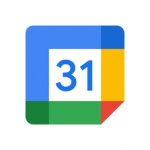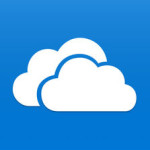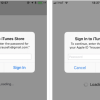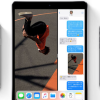iOS 11では多くの機能が搭載され、いPhoneユーザーにとってより快適なユーザー体験を提供してくれています。その代表的なものとして、「片手用キーボード」の存在があります。iPhone 5sのような小さいいPhoneでは体感することができないのですが、iPhone 7や特に7 Plusのような大きめのデバイスではとても便利な機能として、以前その使い方を紹介しました。ただ、この片手用キーボード、ユーザーの中には「表示されない」「使えない」という症状が発生しているようです
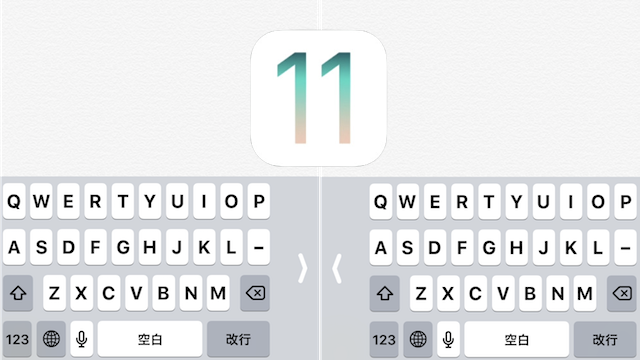
こんなに便利な片手用キーボード、使えないなんてもったいない!ということで、もしキーボードにある地球儀マークをタップしてもキーボードが「表示されない」「使えない」という症状に悩まされている場合には、以下の項目を確認してみてください。
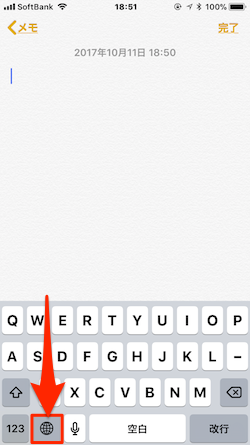
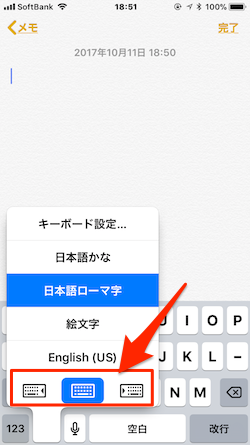
片手用キーボードが使えないときにチェックすること
iOSデバイスが片手用キーボードに対応しているか
まずは、使用しているiOSデバイスが片手用キーボードに対応しているか確認しましょう。
iOS 11で動作するiOSデバイスであれば「片手用キーボード」に対応しているということではないことに注意しましょう。
残念ながら、「片手用キーボード」に対応しているのはiPhone 6以降で、iPhone 5sやiPhone SEは含まれません。これらのiOSデバイスに該当している場合には、あきらめるか、新しい機種に乗り換えることを検討しましょう。
片手用キーボードの設定を確認
次に、チェックするのは設定でしょうか。設定アプリを開いて、[設定]→[一般]→[キーボード]で[片手用キーボード]の設定が“オフ”になっていないか確認しましょう。
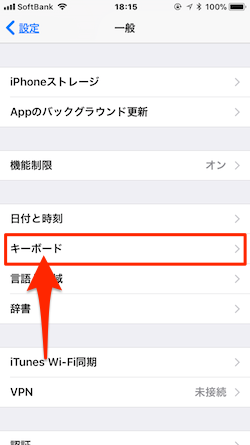
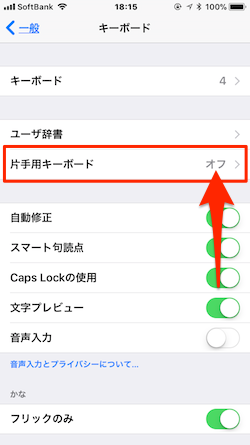
もし、[片手用キーボード]の設定が“オフ”になってい他場合には、[片手用キーボード]をタップして設定画面を表示します。そして、表示位置を「肥大がわ」「右側」のいずれか決めてチェックします。
画面の表示設定を確認
もし、片手用キーボードの設定を確認して問題がないのに表示されないという場合には、[設定]→[画面表示と明るさ]→[表示]の設定が「拡大」になっていないか確認します。
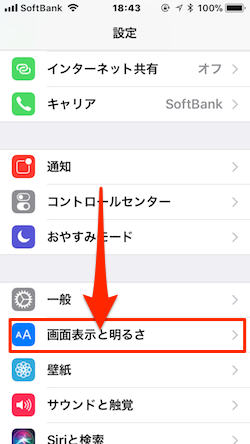
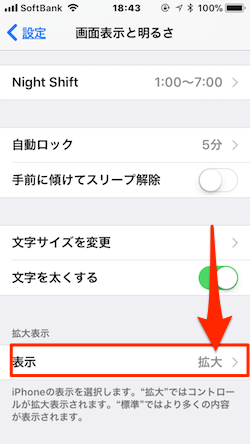
もし、設定が「拡大」になっている場合には、[表示]の設定画面を開いて[標準]設定に切り替えましょう。
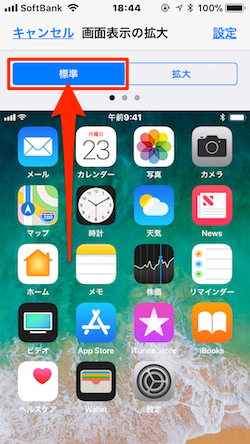
[標準]をタップしたら、必ず画面右上の[設定]ボタンをタップして処理を確定してください。